电脑能不能连接无线耳机_win10如何在电脑上设置无线蓝牙耳机
发布时间:2024-01-21
来源:绿色资源网
随着科技的不断发展,无线耳机成为了许多人日常生活中必不可少的配件之一,对于许多使用电脑的用户来说,是否能够连接无线耳机却是一个备受疑惑的问题。特别是在使用windows 10操作系统的电脑上,如何设置无线蓝牙耳机更是困扰着许多人。在本文中我们将探讨电脑是否能够连接无线耳机以及在Windows 10系统上如何进行无线蓝牙耳机的设置。
操作方法:
1.在【此电脑】界面进入【打开设置】选项。
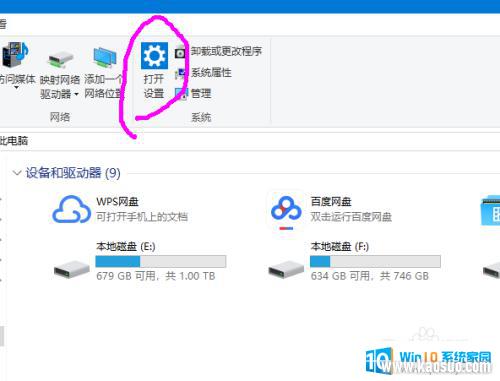
2.进入【设备】选项。
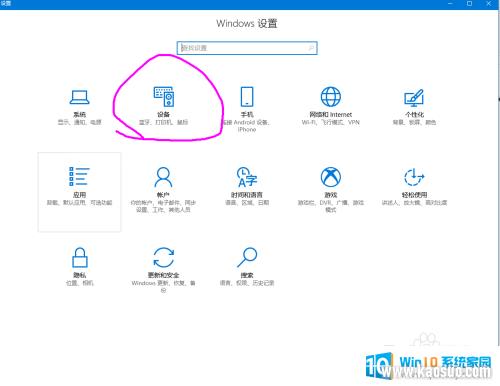
3.点击【蓝牙开关】,开启。也可以在下方的列表管理蓝牙设备。
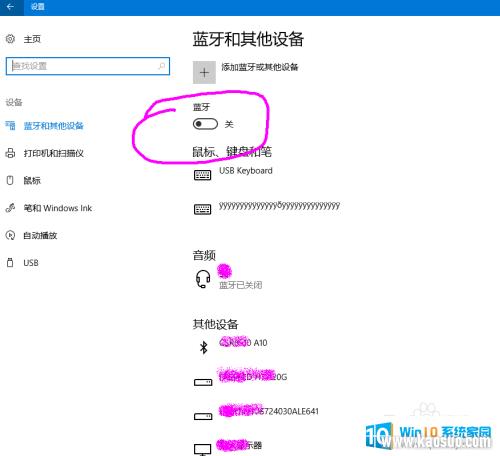
4.选择,点击添加蓝牙设备。
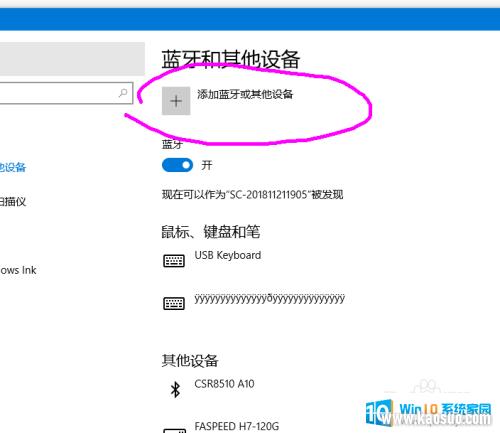
5.选择添加【音频设备选项】,点击添加。
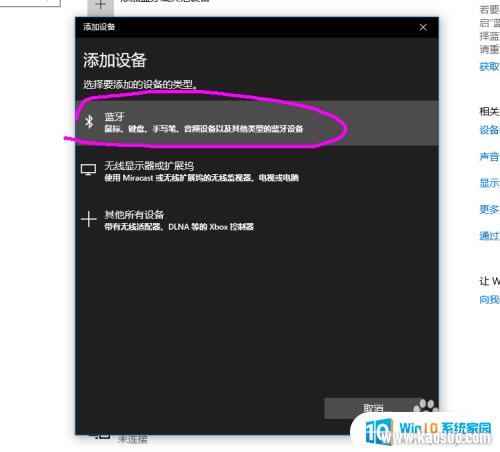
6.打开蓝牙耳机,保持配比状态,等待电脑摸索到设备。
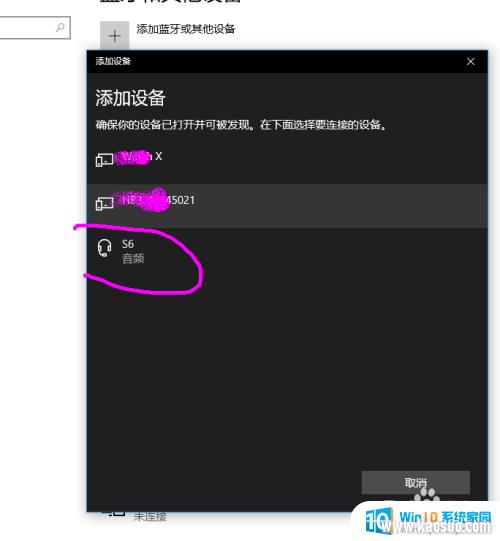
7.提示连接成功后,?电脑进入硬件设置状态。
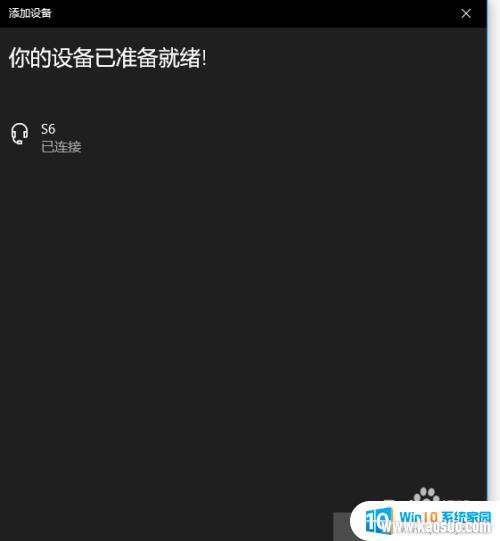
8.完成后,电脑右下角音量键上方会用【耳机】标识显示。并可以调节音量。
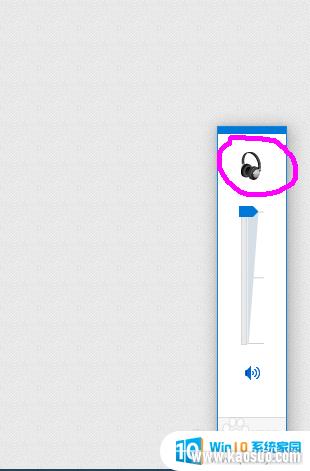
以上是关于电脑是否可以连接无线耳机的全部内容,如果有遇到相同情况的用户,可以按照小编的方法来解决。

















